Как продлить срок службы ssd в Windows 8.1

Всем привет наверняка многие из вас задавались вопросом как увеличить срок службы ssd диска. Так как в текущей обстановке в нашей стране, при стоимости доллара за 60 рублей, деталька это не из дешевых. Ниже я вам раскрою секрет, как за одни и те же деньги иметь новый SSD диск в вашем компьютере и, чтобы вас совесть не мучила, не стоит жалеть производителей, все эти вещи у них заложены в стоимость, тем более мы же в России живем, у нас это в крови.
По поводу данной темы ведутся холивары уже давно, среди которых есть и мифы, а есть и реальные полезные советы, которые помогут вам в достижении нашей задачи. SSD диск при своем появлении конечно сделал большую революцию в индустрии хранения данных, расширив пределы скорости по отношению к HDD на много вперед. Напомню, что твердотельный диск, работает совсем по другим алгоритмам и технологиям чем жесткие диски, в них нет механики, что очень круто, не страшно и случайно уронить:) А так как он работает по другому то и не все что подходило обычный жестким дискам подходит для них.
Как узнать срок службы ssd
Об этом вопросе я уже писал одну заметку, в которой фигурировали два понятия DWPD и TBW. Если в двух словах один из них дает понимание сколько можно вообще записать данных на ваш твердотельный диск, а вторая показывает расчет записи данных в день на срок 3 или 5 лет, для примера. Советую почитать, это будет полезно при покупке нового ссд диска.
Отключаем дефрагментацию
Дефрагментация была придумана для жестких механических дисков, чтобы при наполнении диска данными более рационально раскладывать их по ячейкам, и тем самым оптимизировать. В случае с ssd дисками, она не нужна, так как у ссд есть ограниченное количество циклов записи, и сам процесс дефрагментации не увеличит скорость вашего ссд. За счет того, что в нем нет механики он читает данные хранящиеся на нем с одинаковой скоростью. В Windows 8.1 по умолчанию стоит расписание на всех дисках системы, которое и будет дрюкать вашего твердотельного друга. Исключим нужный нам. Для этого нажимаем Win+R и вводим там
Либо щелкните правым кликом по нужному диску и выберите свойства, потом вкладка Сервис - Оптимизировать.
У вас откроется окно оптимизация дисков. Как можете обратить внимание оптимизация включена по умолчанию, жмем изменить параметры.
Жмем кнопку Выбрать.
и снимаем птичку с нашего ssd диска
Как включить trim
TRIM это технология, которая сообщает контроллеру SSD диска о том что при удалении файлов, та область SSD больше не используется и ее можно зачистить. Если сказать проще то в случае обычного HDD при удалении данных они не удалялись, а помечались маркером, что удалены, и их можно было восстановить, до тех пор пока на их место не записывались другие данные, в случае с SSD данные за счет технологии TRIM удаляются сразу. В случае с HDD приходилось для удаления данных использовать специальные программы. Начиная с Windows 7 TRIM включена по умолчанию. Для того чтобы проверить ее статус вводим в командной строке

Если стоит DisableDeleteNotify = 0, то TRIM включена, если 1 то нет. Включить trim можно командой
Выключить TRIM в Windows 8.1
Отключаем индексацию Windows 8.1
На счет этого тоже много мнений, но я сторонник ее выключать. Индексация нужна для быстрого поиска файлов на компьютере, теперь вопрос часто ли вы ищите, что то на своем компьютере? Да и прирост в поиске максимум процентов 10, за то операции чтения на твердотельном накопителе она совершает постоянно, что нам не нужно.Вы просто вспомните, что у вас SSD, так что этих 10 процентов вы даже не ощутите. Открываем свойства любого диска и снимаем птичку Разрешить индексировать содержимое файлов на этом диске в дополнение к свойствам файла.
Переносим файл подкачки
Что такое файл подкачки Pagefile.sys, я уже описывал и как его перенастроить можете почитать в данной статье, хочу отметить, что отключать я его не советую даже при наличии 8 и более гигабайт памяти, так как если вдруг вам не хватит памяти, то лучше чтобы в роли дополнительной памяти выступал именно быстрый ssd диск, чем тормозной HDD с 5400 оборотами. Дело конечно ваше, как вам поступить.
Включаем кэширование SSD
Твердотельный жесткий диск будет работать быстрее и дольше если вы включите кэширование. Для этого зайдите в свойства вашего SSd, вкладка Оборудование - Свойства

На вкладке общие нажимаем кнопку изменить параметры

Теперь вкладка Политика, проверьте что у вас стоит Разрешить кэширование записей для этого устройства Производительность системы повышается за счет кэширования записей устройством.
Захламленность ссд диска
Как бы просто это не звучало, но старайтесь чтобы ваш твердотельный жесткий диск хранил только нужные файлы, всякие фильмы и музыку, а тем более места закачек торентов, лучше перенести на механический HDD если есть такая возможность.Старайтесь, не доводить уровень забитости выше 75 процентов, многие вендоры такие как Intel или Samsung, пишут, что это может повлиять на производительность. Неплохо бы хотя бы раз в три месяца производить очистку Windows такими утилитами как ccleaner или PrivaZer, слишком частить не нужно, главный принцип как у врачей не навреди.
Отключить гибернацию
То же спорный вопрос нужно ли отключать гибернацию в Windows 8.1, что такое гибернация и файл hiberfil.sys и как его удалить, читайте тут. Выбор только за вами. У меня лично отключен спящий режим, так что гибернация вообще не нужна для меня.
Отключить Защиту системы
Я настоятельно рекомендую этого не делать. Защита система полезная штука которая поможет в случае чего восстановить Windows за пару минут в рабочее состояние, например точки восстановления делаются перед обновлениями или установкой программ. Если все же решили отключить, то вам Свойства Моего компьютера-Система-Защита системы
Отключить защиту системы
Свежие драйвера и прошивки
Тут тоже особого секрета нет, все прошивки BIOS и прошивки SSD дисков, желательно держать в актуальном состоянии, так как прошивки с каждым релизом, все более правильно позволяют работать вашим устройствам. Ну и всегда обновляйте драйвера, не оставляйте стандартные драйвера Windows. Как обновить драйвера Windows за один раз читайте тут.
Ну и тот самый секрет
Материал сайта pyatilistnik.org

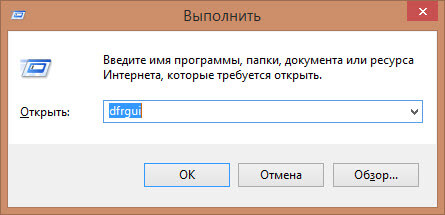
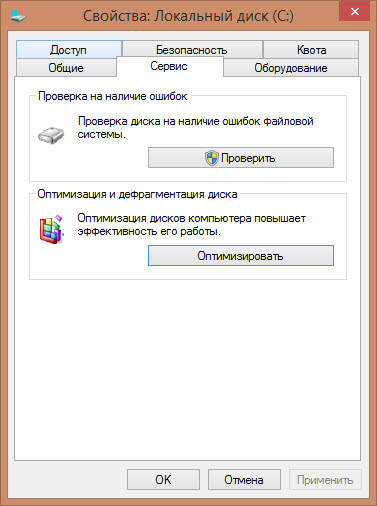
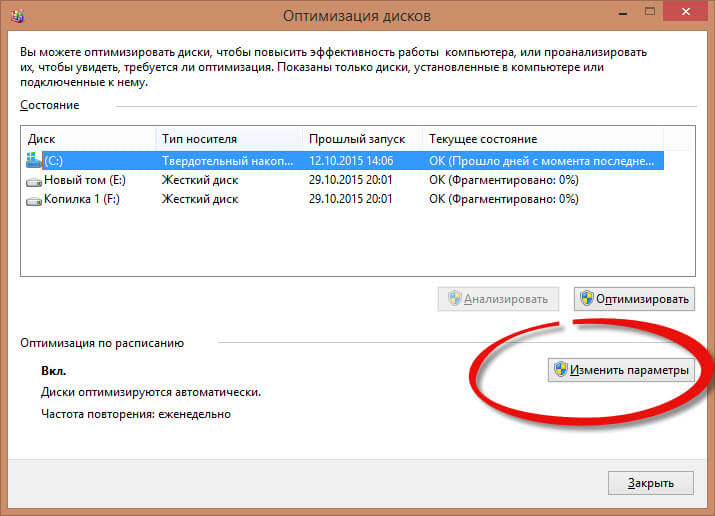
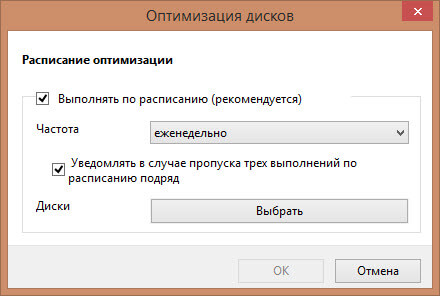
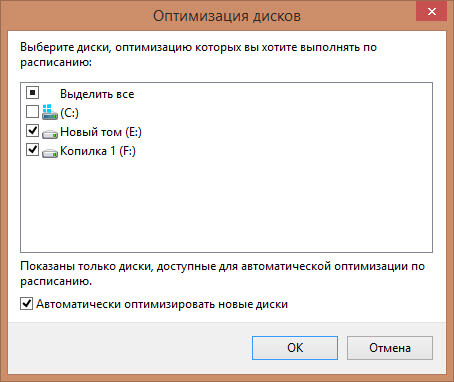
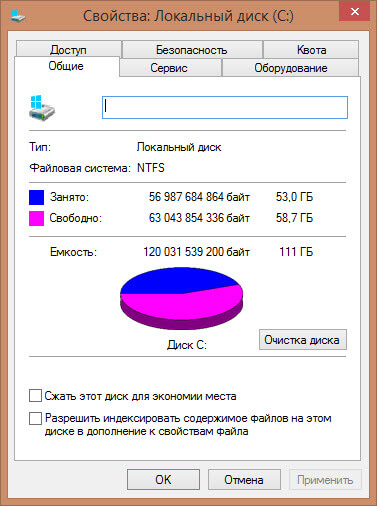








Хорошие советы, спасибо…
Я также переношу файл подкачки, временные файлы системы и всех браузеров с SSD на RamDisk (использую бесплатный от DataRam)…
Добрый день,спасибо за комментарий, тоже отличный вариант.
Рад поделиться… 🙂
Прикольный момент по замене ssd по гарантии, возьму на вооружение
Отличные советы, очень приятно вас читать
Да устарела твоя дрянь. Нормальные MLC покупай и не делай глупых замедлений работы системы.
Автор, спасибо за статью!
А не можете уточнить, как вы «убиваете напрочь» ссд? В отделе гарантии разве не могут это узнать/понять?
Я убивал с помощью утилиты ccleaner, там есть стирание дисков